علم پشت پرده ویرال شدن محتوا چیست
ویرال شدن یک محتوا فقط شانس یا اتفاق نیست و قطعاً تصادفی رخ نمیدهد. دلیلی…
۱۵ فروردین ۱۴۰۴
۲۲ فروردین ۱۴۰۳
زمان مطالعه : ۷ دقیقه
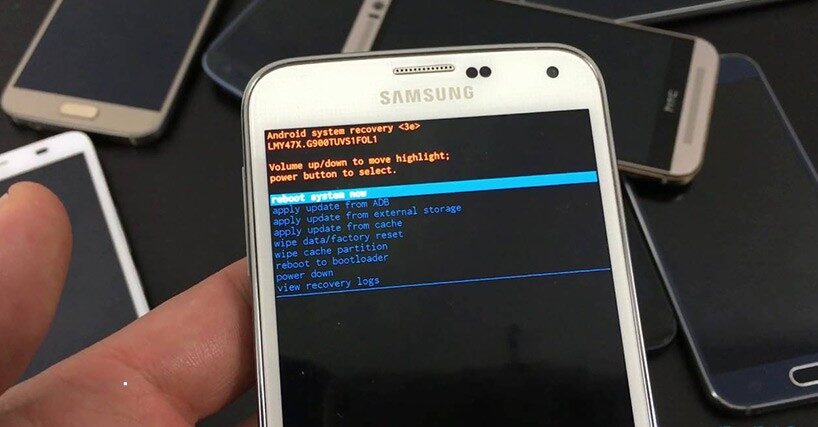
تنظیمات کارخانه (Factory Reset) در گوشیهای موبایل یک عملیات است که سیستم عامل گوشی را به حالت اولیه، یعنی همانطور که از کارخانه خارج شده است، برمیگرداند. با انجام این عملیات، تمامی تغییراتی که شما در تنظیمات دستگاه اعمال کردهاید به حالت پیش فرض برگردانده میشود.
لازم به ذکر است که قبل از اجرای تنظیمات کارخانه بر روی گوشی موبایل، حتماً اطمینان حاصل کنید که تمامی اطلاعات مهم شما از جمله عکسها، مخاطبین، پیامها و فایلها پشتیبانگیری شده باشند. در ادامه مطلب توضیحات دقیق تری در مورد Factory Reset در گوشی های مختلف سامسونگ در اختیار شما قرار خواهیم داد.
در گوشیهای سامسونگ، برای بازنشانی تنظیمات کارخانه، روشهای متنوعی وجود دارد. در ادامه، چندین روش رایج برای بازنشانی تنظیمات کارخانه در گوشیهای سامسونگ را بررسی میکنیم:
روشهای بازنشانی به تنظیمات کارخانه در گوشیهای سامسونگ عبارتند از:
-روی آیکون “تنظیمات” در صفحه اصلی دستگاه خود کلیک کنید.
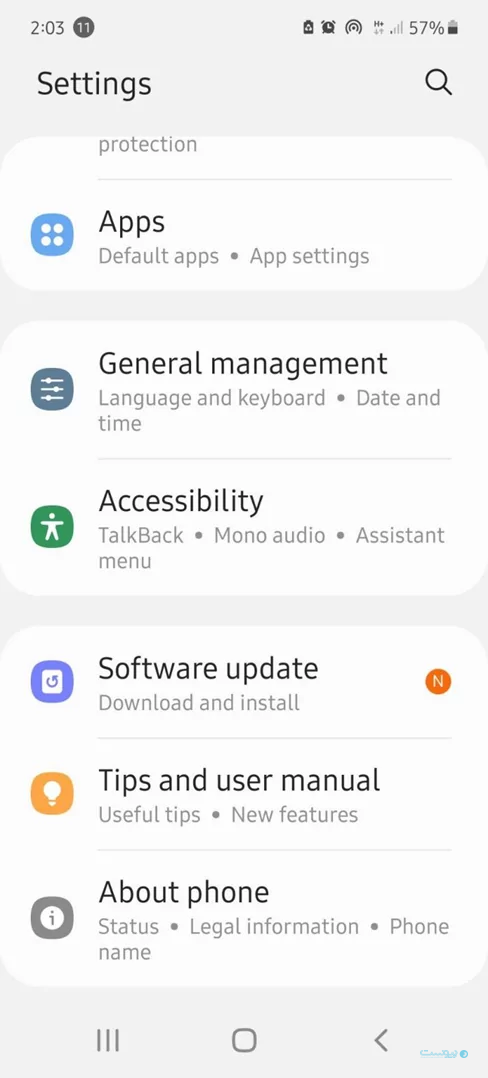
-به پایین صفحه بروید و بر روی “general” کلیک کنید.
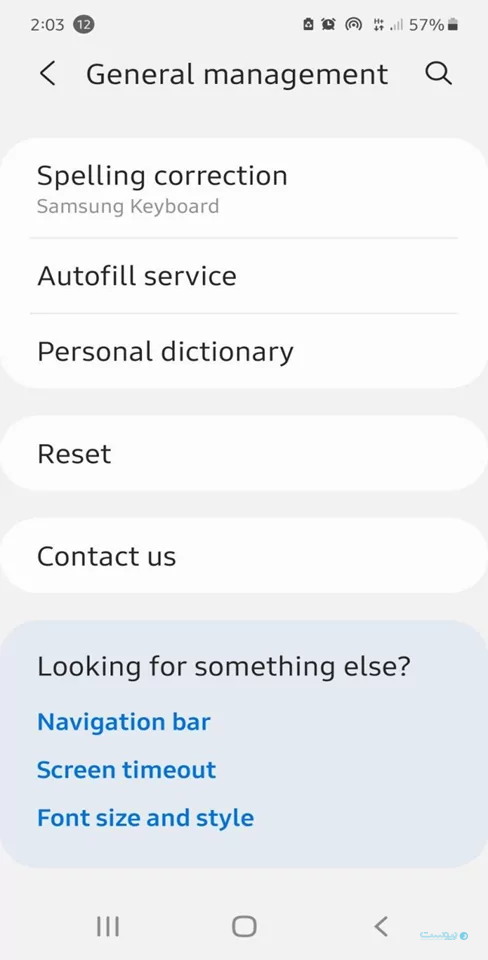
-در بین گزینهها، “بازنشانی” را پیدا کنید و بر روی آن کلیک کنید.
-سپس بر روی “factory data reset” یا “بازنشانی به تنظیمات کارخانه” کلیک کنید.
-سامسونگ لیستی از دادههایی که در این فرآیند حذف خواهد شد نشان میدهد. آنها را با دقت بررسی کنید و -در صورت نیاز قبل از بازنشانی نسخه پشتیبان تهیه کنید.
-در نهایت، روی “تنظیم مجدد” یا “شروع مجدد” کلیک کنید و صبورانه منتظر بمانید تا فرآیند بازنشانی تکمیل شود.
برخی از گوشیهای سامسونگ از کدهای مخفی برای انجام بازنشانی تنظیمات کارخانه پشتیبانی میکنند. برای استفاده از این روش، باید یک کد مخفی را در برنامه تلفن گوشی خود وارد کنید. پس از وارد کردن کد، دستگاه شما به حالت کارخانه بازنشانی میشود. لازم به ذکر است که استفاده از کدهای مخفی ممکن است در برخی گوشیها یا نسخههای نرمافزاری متفاوت باشد.
– روی صفحه کلید شماره 2767*3855#*را وارد کنید.
-دستگاه به طور خودکار راهاندازی مجدد خواهد شد و فرآیند بازنشانی کارخانه آغاز میشود. لازم است توجه داشته باشید که این روش تمامی دادهها را حذف میکند و غیرقابل بازگشت است، بنابراین حتماً قبل از استفاده از این روش، نسخه پشتیبان تهیه کنید.
در برخی گوشیهای سامسونگ، میتوانید با استفاده از ترکیب دقیقی از دکمهها، به حالت بازنشانی تنظیمات کارخانه بروید. توجه داشته باشید که این روش فقط برای برخی از مدلهای سامسونگ مانند Galaxy S، A، J، M و Note قابل استفاده است و برای مدلهای جدیدتر مانند Galaxy Z Fold و سری Flip کار نمیکند. برای این دستگاهها، شاید نیاز به روشهای دیگری برای بازیابی تنظیمات کارخانه وجود داشته باشد.
این مدل از گوشیها دارای دکمه Home هستند که میتوانید مراحل زیر را برای تنظیم کارخانه این گوشیها انجام دهید:
این مدل از گوشی ها دارای دکمه Bixby هستند که تنظیمات کارخانه را باید طبق مراحل زیر انجام دهید:
– دکمه Volume Plus، دکمه Power و دکمه Bixby را همزمان فشار دهید.
-هنگامی که لوگوی Android ظاهر شد، دکمهها را رها کنید.
– در منوی بازیابی از دکمه Volume Down برای پیمایش منو و از دکمه Power برای انتخاب “Factory Reset” استفاده کنید. پس از تکمیل، “Reboot System Now” را برای راهاندازی مجدد تلفن انتخاب کنید.
برای گوشیهای سامسونگی که دکمه Home یا Bixby ندارند، میتوانید با فشار دادن دکمه Volume Plus و دکمه Power به منوی بازیابی اندروید وارد شوید و سپس با دنبال کردن مراحل قبلی، تنظیم مجدد کارخانه را انجام دهید.
-روی آیکون “تنظیمات” در صفحه اصلی دستگاه خود کلیک کنید.
-به پایین صفحه بروید و بر روی “پشتیبانگیری و بازنشانی” یا “تنظیمات عمومی” کلیک کنید.
-در بین گزینهها،روی “بازنشانی به تنظیمات کارخانه” کلیک کنید.
-در این قسمت هشدار حذف دادههای تلفن همراه را دریافت خواهید کرد که پیشنهاد میشود قبل از شروع حتما از دادههای خود پشتیبانگیری کنید.
-در آخر روی “تنظیم مجدد” یا “شروع مجدد” کلیک کنید و منتظر بمانید تا فرآیند بازنشانی تکمیل شود.
بازنشانی کارخانه، تمام دادههای جدید را حذف میکند در نتیجه، گوشی شما به حالت اولیه برمیگردد. حال ممکن است این سوال برای شما پیش بیاید که در چه مواقعی باید گوشی سامسونگ را به تنظیمات کارخانه برگرداند؟.
در صورتی که گوشی شما با مشکلات نرمافزاری روبرو است، مانند عملکرد غیرعادی، کند شدن سیستم، خطاهای مکرر و عدم پاسخگویی برنامهها، بازگردانی به تنظیمات کارخانه ممکن است مشکل را حل کند. این عمل معمولاً تمامی تنظیمات و برنامهها را به حالت اولیه برگردانده و مشکلات نرمافزاری را برطرف میکند.
قبل از فروش یا تحویل گوشی به فرد دیگری، بهتراست آن را به تنظیمات کارخانه بازگردانید. این کار اطمینان حاصل میکند که تمام اطلاعات شما پاک شده و گوشی به حالت اولیه برمیگردد.
در صورتی که به هر دلیلی مشکوک به وجود برنامهها یا تنظیمات ناخواسته در گوشی خود هستید، بازگردانی به تنظیمات کارخانه میتواند مشکلات امنیتی را حل کند. این عمل باز تنظیم کامل گوشی را انجام میدهد و برنامهها و تنظیمات مشکوک را حذف میکند.
بازنشانی به تنظیمات کارخانه در واقع یک عملیات پایانی و نهایی است که تمام دادهها و اطلاعات روی دستگاه را حذف میکند. بنابراین، مهم است قبل از انجام این عملیات، از اطلاعات خود پشتیبان بگیرید. در غیر این صورت، اطلاعات شما از بین خواهد رفت و قابل بازیابی نیز نیست.
حال این سوال پیش میآید که این پشتیبانی از دادهها را چگونه باید انجام بدهیم؟، در واقع دو روش معمول برای پشتیبانگیری از اطلاعات گوشی وجود دارد که عبارتند از :
با استفاده از سرویس ابری سامسونگ (Samsung Cloud)، میتوانید از فضای رایگان 15 گیگابایتی که به همه کاربران سامسونگ ارائه میشود، استفاده کنید.
-در گوشی یا تبلت سامسونگ خود، به منوی تنظیمات بروید.
-در بخش “حسابها و پشتیبانگیری”، گزینه “Samsung Cloud” را انتخاب کنید.
-دادههایی که میخواهید پشتیبانگیری کنید را بررسی کنید.
-عملیات بازنشانی کارخانه سامسونگ را انجام دهید.
-حالا باید “بازیابی داده” را از منوی Samsung Cloud انتخاب کنید.
در روش دوم میتوانید از Google Drive برای پشتیبانگیری از دادههای خود استفاده کنید .
-در تنظیمات، به بخش “حسابها و پشتیبانگیری” بروید و “پشتیبانگیری و بازیابی” را انتخاب کنید.
-در این قسمت، به جای گزینه Samsung Cloud، “حساب Google” را انتخاب کنید. سپس دادههایی که میخواهید پشتیبانگیری کنید را تأیید کنید.
-حالا میتوانید به حساب Google خود وارد شده و همه فایلهای مورد نظر را برای بازیابی دانلود کنید.
برنامههایی مانند Helium، Titanium Backup و Super Backup امکان پشتیبانگیری از اطلاعات گوشی شما را بدون نیاز به اتصال به ابر یا رایانه، فراهم میکنند. این برنامهها از طریق یک فایل پشتیبان اطلاعات شما را ذخیره میکنند و در صورت نیاز میتوانید با استفاده از آنها اطلاعات را بازیابی کنید.
سخن پایانی
بازگردانی به تنظیمات کارخانه در گوشی سامسونگ موجب حذف تمامی برنامهها و تنظیمات شما میشود. این عمل به معنای بازگشت گوشی به حالت اولیه خروج از کارخانه (فرمت کارخانه) است، که تمامی دادهها و تنظیمات گوشی شما را پاک میکند.
بازگردانی به تنظیمات کارخانه باعث حذف برنامهها، عکسها، ویدئوها، پیامها، مخاطبین، تنظیمات شبکه، تنظیمات حسابها و سایر دادههای شخصی شما میشود. بنابراین، قبل از انجام این عمل، حتماً اطلاعات مهم خود را پشتیبانگیری کنید.
در صورتی که قصد بازگردانی به تنظیمات کارخانه را دارید، حتماً از تمامی اطلاعات مهم خود پشتیبانگیری کنید تا بتوانید آنها را بازیابی کنید.
منبع airdrpid